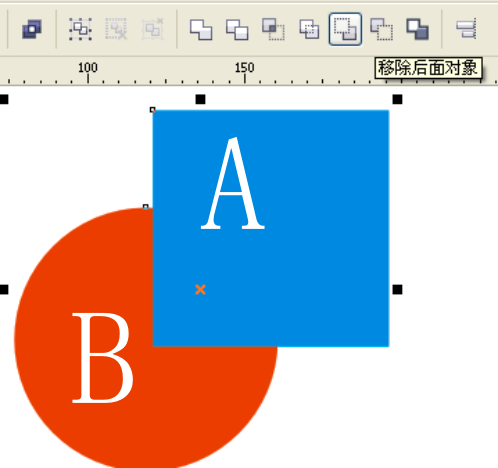CorelDRAW10 选择图形对象
1、选择对象
- 选择单个对象:用鼠标左键直接点击所需要的对象。
- 选择多个对象:按下“shift”键不放,再使用鼠标左键选择所需的对象。
- 框选对象:选择挑选工具在页面中的空白区域中单击鼠标左键,然后沿对角线方向拖动鼠标,则会拖出一个蓝色的虚线框来选择你所需的对象。
注:如果虚线框只是经过而不是完全包含某个对象,则这个对象不会被选中。
在框选对象时,同时ALT键则虚线框所经过的和所包含的所有对象都被同时选中。
在框选对象时,同时按下shift键可使用多个虚线框来选择不相邻的几组对象。
在框选对象时,同时按下ALT+shift键表示经过的地方可以都选中,还可多选。
使用TAB键即可选择某个对象
- 全选对象:双击挑选工具;快捷键:Ctrl+A
2、缩放对象
选中对象,将鼠标移至对象任意一个角上的黑色控制点处,当光标变为双向箭头状时,点击拖动鼠标左键即可缩放对象。注:同时按住CTRL可以保持对象长宽比例
3、旋转和倾斜对象
双击对象,则周围会出现四个双向箭头,将鼠标移至对象任意一个角上的箭头处,光标变成环状箭头,此时,单击并拖动鼠标左键即可旋转对象。将鼠标移至对象任意一个边上的箭头处,当光标变为水平垂直的双向箭头,此时,单击并拖动鼠标左键即倾斜对象。
4、反向对象
首先选择挑选工具选中对象,将鼠标移至对象上某个黑色控制点处,然后向对象相反的方向移动鼠标,当移动距离越过对象长度或宽度时,对象即被反向。注:如果同时按下ctrl键,则可约束对象反向后的大小为对象的整数倍大小。
5、复制图形对象
(1)、通过复制(剪切)、粘贴命令完成图形对象的复制工作(ctrl+c复制、ctrl+x剪切、ctrl+v粘贴)
(2)、在移动对象的过程中复制图形对象
技巧:首先选择“挑选工具”选择对象,在移动对象的过程中,同时按下鼠标右键,此时光标右下角将会出现一个“+”符号,当释放鼠标后,原来的对象就复制了一份,同时移动至新的位置处。(3)、通过副键盘上“+”复制图形对象。
(4)、通过“再制”和“仿制”命令复制图形对象
再制:相当于复制和粘贴,一步到位。(5)、再制与仿制的区别
再制的方法:先选中你所需要复制的内容,击编辑—“再制”(ctrl+d)
调整再制距离的方法:在挑选工具没有选择任何对象时,在属性栏上的“再制距离”中输入水平和垂直移动值,再按回车确定。
仿制的方法:选择需要复制的对象—编辑—仿制
再制出来的物件是独立的,有独立的属性,互不受影响。
仿制出来的物件是链接的,具有相同的属性。根据原物体变化而变化。
6、复制对象属性
选择需复制的对象—编辑—复制属性自—选择类型—确定—点击带属性的对象。
在复制对象时,不仅可以复制一个完整的对象,同进也可以仅复制对象的部分或全部属性,如填充色、轮廓色等。
7、删除(delete)、撤消(ctrl+z)、重做(ctrl+shift+z)、重复(ctrl+r)、还原。
8、转为曲线
方法:
A、选择待转换为曲线对象的对象,单击属性工具栏中的“转为曲线”按钮。
B、也可使用菜单命令“排列”—“转换成曲线”将所选对象转换成曲线。
C、 ctrl+q以将所选对象转换成曲线。
D、对准需要的对象右击—转换成曲线